Fix Kodi-update mislukt
Naast het organiseren en beheren van uw mediabestanden, kunt u met Kodi add-ons downloaden om naar muziek te luisteren, YouTube , Twitch en nog veel meer te bekijken. U kunt honderden add-ons vinden om te downloaden. Kodi werkt deze add-ons op de achtergrond bij en soms ontvangt u een melding dat de Kodi - update is mislukt. Als u met hetzelfde probleem wordt geconfronteerd, helpt dit artikel u bij het oplossen van de fout Kodi- update mislukt. Lees dus verder!

Hoe Kodi Update Mislukt Fout te repareren(How to Fix Kodi Update Failed Error)
Kodi is een van de populaire streamingsoftware om verschillende video's, televisieprogramma's, films en nog veel meer te bekijken. Meestal werkt Kodi add-ons op de achtergrond bij, zodat deze onopgemerkt blijven. Als er een nieuwe update beschikbaar is, zal Kodi de nieuwste versie installeren en vervangen door de oudere versie. Maar soms kan het updateproces mislukken. Als dit gebeurt, krijgt u een foutmelding.
Hieronder(Below) staan enkele van de redenen voor de mislukte Kodi- update.
- Incompatibiliteit van de nieuwste versie met de oudere versie
- Bestandsstructuur gewijzigd door de repository
- Versienummer gewijzigd met de add-on
- De locatie van het nieuwe bijgewerkte bestand is gedeeltelijk gewijzigd
- Kodi corrupte database
- Verouderde Kodi-versie
Methode 1: Wijzig de bron van de opslagplaats(Method 1: Modify Repository Source)
U ontvangt de foutmelding update mislukt wanneer een add-on niet kan worden bijgewerkt. Om deze fout op te lossen, moet u eerst de problematische repository vinden, weten of de repository actief is en deze vervolgens handmatig bijwerken.
Stap 1: Zoeken naar problematische repository(Step 1: Search for Problematic Repository)
Volg de instructies om de problematische repository te kennen.
1. Start de Kodi- app.
2. Klik op Add-ons in het linkerdeelvenster.

3. Selecteer de optie Installeren vanuit repository(Install from repository) in de lijst.

4. Klik vervolgens op het type add-on(type of add-on) . Hier kiezen we voor Video-add-ons .
Opmerking:(Note:) als de problematische add-on een muziek-add-on is, kies dan Muziek(Music) -add-ons.

5. Zoek de problematische add-on(problematic add-on) (bijv . NBC Sports Live Extra ).

6. Klik met de rechtermuisknop op de add-on en selecteer Informatie(Information) .

7. Noteer de naam van de repository(repository name) die wordt gegeven onder het add-on-pictogram aan de linkerkant.
Stap 2: Wijzig de bron van de opslagplaats(Step 2: Modify the Repository Source)
We moeten uitzoeken of de repository nog actief is. Veel repositories zijn de afgelopen jaren stilgelegd vanwege juridische problemen. Om te zien of de repository nog actief is,
- Blader online door de naam van de repository en controleer of er nieuws is dat de repository wordt stopgezet(check for any news stating the shutting down of the repository) .
- Als de repository is afgesloten, moet u die repository uit Kodi verwijderen(If the repository is shut down, then you have to remove that repository from Kodi) . Nadat u het hebt verwijderd, krijgt u geen update voor de add-ons en ontvangt u ook geen foutmelding.
Als de repository naar een nieuwe locatie wordt verplaatst, volg dan de onderstaande stappen om de locatie in Kodi bij te werken .
1. Klik op het tandwielpictogram(gear icon) om naar de Kodi-instellingen(Kodi Settings) te gaan .

2. Klik vervolgens op Bestandsbeheer(File Manager) .

3. Klik met de rechtermuisknop op de repository en selecteer Bron bewerken(Edit Source ) waarvoor de updatefout optreedt.

4. Voer de nieuwe bijgewerkte URL in het tekstveld in en klik op OK .

Lees ook: (Also Read:) Top 10 Beste Kodi Linux Distro(Top 10 Best Kodi Linux Distro)
Methode 2: Corrupte databasebestanden verwijderen(Method 2: Delete Corrupt Database Files)
Soms kan een beschadigde database die niet overeenkomt met de add-on ook een probleem met de mislukte Kodi - update veroorzaken. Om dit probleem op te lossen, moet u het databasebestand uit Kodi verwijderen . Het verwijderen van het databasebestand heeft geen invloed op de functionaliteit, aangezien dit bestand opnieuw wordt opgebouwd zodra de app opnieuw is opgestart. Volg hiervoor de onderstaande stappen.
1. Navigeer naar de Kodi- instellingen(Settings) .

2. Klik op Bestandsbeheer(File Manager) .
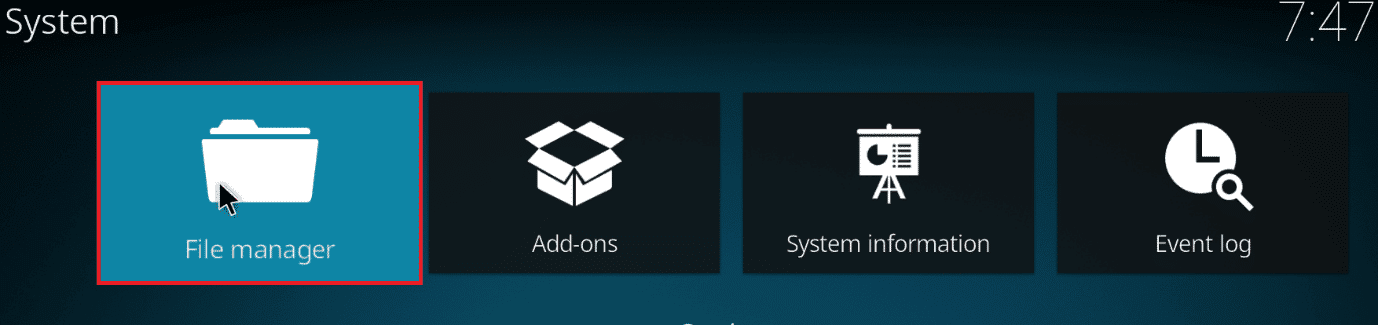
3. Dubbelklik op Profielmap(Profile directory) .

4. Dubbelklik vervolgens op Database .

5. Zoek het databasebestand van de add-ons, bijv . Addons33.db .
Opmerking:(Note:) de bestandsnaam kan variëren. Het algemene formaat is Addonsxx.db , waarbij xx wordt vervangen door een getal.
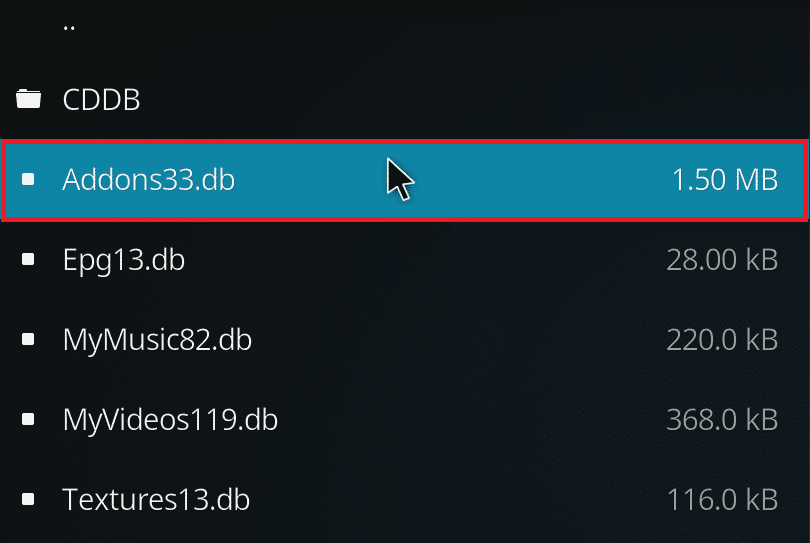
6. Klik met de rechtermuisknop op het databasebestand( database file) en selecteer Verwijderen(Delete) .
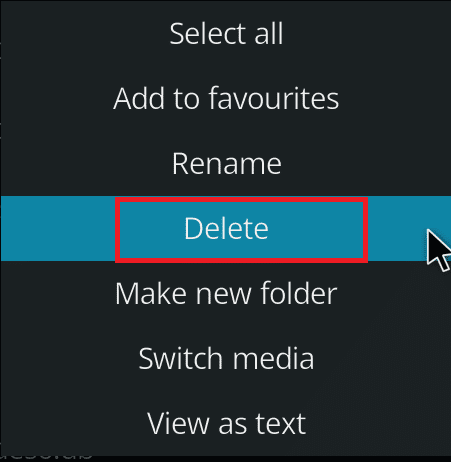
7. Klik op Ja(Yes) om het verwijderen te bevestigen(Confirm delete) .
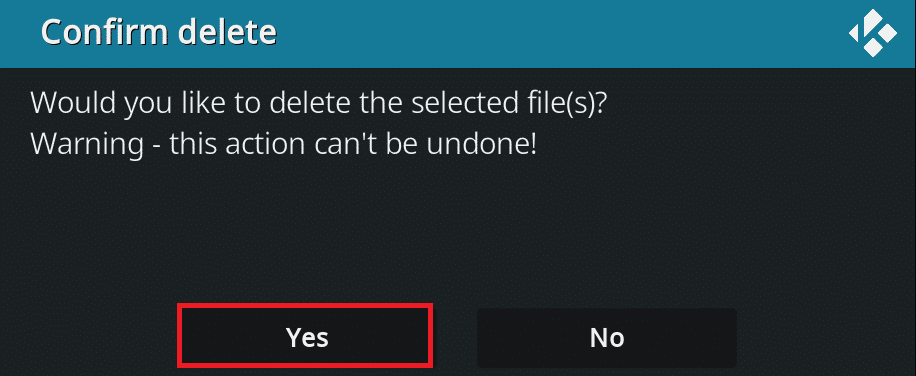
8. Start(restart) ten slotte de Kodi-app opnieuw.
Methode 3: Werk de repository handmatig bij(Method 3: Manually Update the Repository)
Als u de fout Kodi- update mislukt ontvangt, moet u de repository handmatig bijwerken. Als u handmatig een update forceert, wordt dit probleem mogelijk opgelost. Hier zijn de stappen om de repository handmatig bij te werken.
1. Open de Kodi - app en klik op Add-ons in het linkerdeelvenster.

2. Klik op het pictogram van het open vak (open box ) in het linkerdeelvenster van het menu Add-ons , gemarkeerd weergegeven.

3. Selecteer Installeren vanuit zipbestand(Install from zip file) .

4. Selecteer vervolgens het zipbestand van de repository(repository zip file ) en klik op OK .

Hiermee wordt de repository bijgewerkt. Je krijgt bovenaan een melding zodra de update is voltooid.
5. Ga nu naar Add ons > Install from repository > Video add-ons .

6. Zoek de add-on (bijv . NBC Sports Live Extra ).

7. Klik met de rechtermuisknop op de add-on en selecteer Informatie(Information) .

8. Klik onderaan op Bijwerken .(Update)
9. Selecteer de recent bijgewerkte repository(recently updated repository) in het venster Selecteer versie . (Select version)De add-on wordt nu bijgewerkt.
Lees ook: (Also Read:) Hoe Kodi te repareren blijft crashen bij opstarten(How to Fix Kodi Keeps Crashing on Startup)
Methode 4: Repository vervangen(Method 4: Replace Repository)
Als de repository is afgesloten, moet u deze vervangen door een nieuwe repository. Het wordt aangeraden om de repository uit het systeem te verwijderen, aangezien dit tot veiligheidsrisico's kan leiden. Volg de onderstaande stappen om de oudere repository te verwijderen en te vervangen door een nieuwere.
Optie 1: Verwijder Kodi Repository(Option 1: Remove Kodi Repository)
Zonder tools van derden te gebruiken, kunt u de Kodi - repository eenvoudig verwijderen. Met de ingebouwde functie kunt u slechts één repository tegelijk verwijderen. U kunt de repositories één voor één verwijderen en opnieuw installeren. Volg de onderstaande stappen om de Kodi- repository te verwijderen om het probleem met de mislukte Kodi- update op te lossen.(Kodi)
1. Start de Kodi - app en ga naar Add-ons in het linkerdeelvenster.

2. Klik op het pictogram van het open vak (open box ) in het linkerdeelvenster van het menu Add-ons , gemarkeerd weergegeven.

3. Selecteer de optie Mijn add-ons(My add-ons) .

4. Klik op Add-on- (Add-on) opslagplaats(repository) .

5. Scroll en selecteer de repository die moet worden verwijderd.
6. Klik onderaan op Verwijderen .(Uninstall)
7. Klik op Ja(Yes) om te bevestigen. De repository en de bijbehorende bestanden worden nu verwijderd.
Optie 2: Repositorybronnen verwijderen(Option 2: Remove Repository Sources)
U kunt ook de repositorybron van het systeem verwijderen om het probleem met de mislukte Kodi -update op te lossen. (Kodi)Als u de repository verwijdert, worden alleen de repository en de bijbehorende bestanden verwijderd. Als u vindt dat de lijst met bronnen onoverzichtelijk is, verwijder dan de bron voor de verwijderde repository. Volg onderstaande stappen.
1. Start de Kodi -app op uw apparaat.
2. Klik bovenaan op het pictogram Instellingen .(Settings)

3. Klik op Bestandsbeheer(File Manager) .
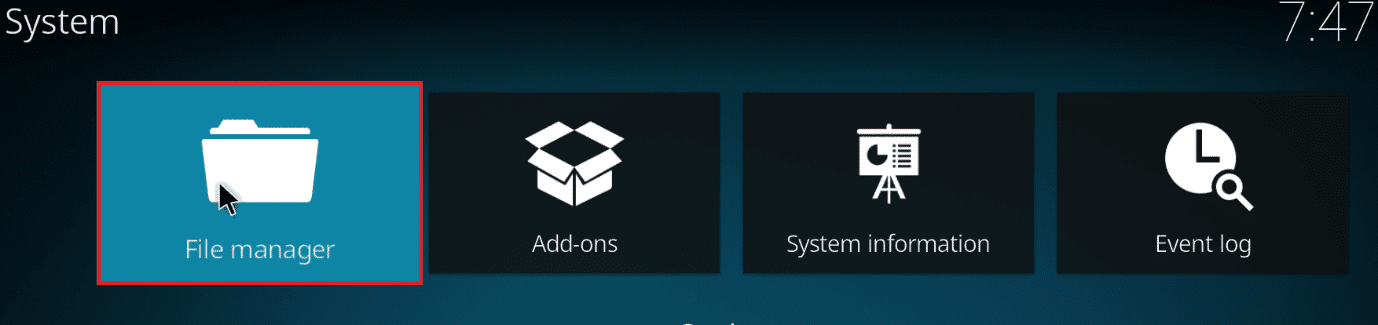
4. Scroll en klik met de rechtermuisknop op de naam van de verwijderde repository(repository name) en selecteer Bron verwijderen(Remove source) .
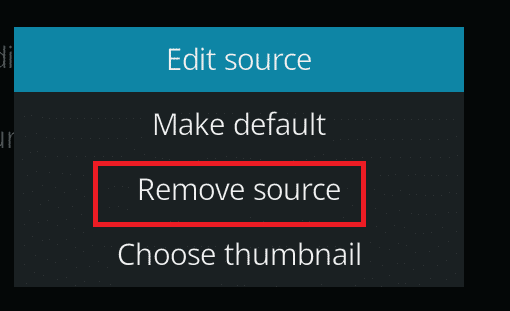
5. Klik op Ja(Yes) om te bevestigen.
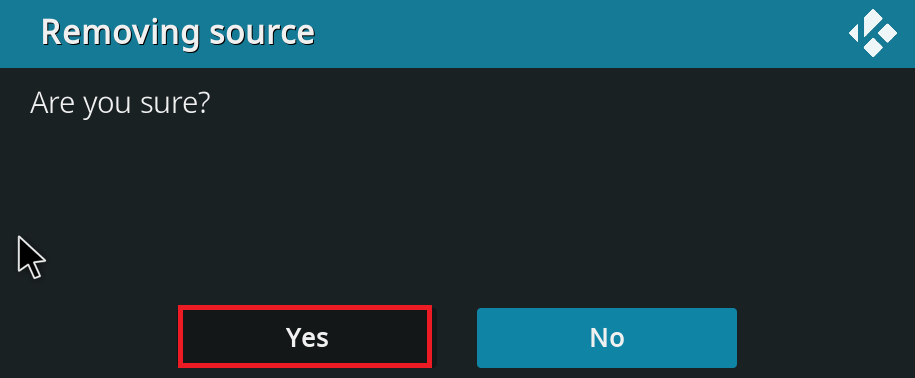
Na het verwijderen van de repository-bron of repository, volg dan onze gids om Kodi-add-ons(install Kodi add ons) te installeren .
Lees ook: (Also Read:) Top 10 beste Kodi Indian Channels-add-ons(Top 10 Best Kodi Indian Channels Add-ons)
Methode 5: Kodi . opnieuw installeren(Method 5: Reinstall Kodi)
Als geen van de bovenstaande methoden het probleem met de mislukte Kodi- update oplost, volg dan deze stappen om Kodi opnieuw te installeren .
1. Druk op de Windows-toets(Windows key) , typ apps en functies(apps and features) en klik op Openen(Open) .

2. Zoek naar Kodi in het veld Zoeken in deze lijst(Search this list) .
3. Selecteer vervolgens Kodi en klik op de gemarkeerde knop Verwijderen .(Uninstall )
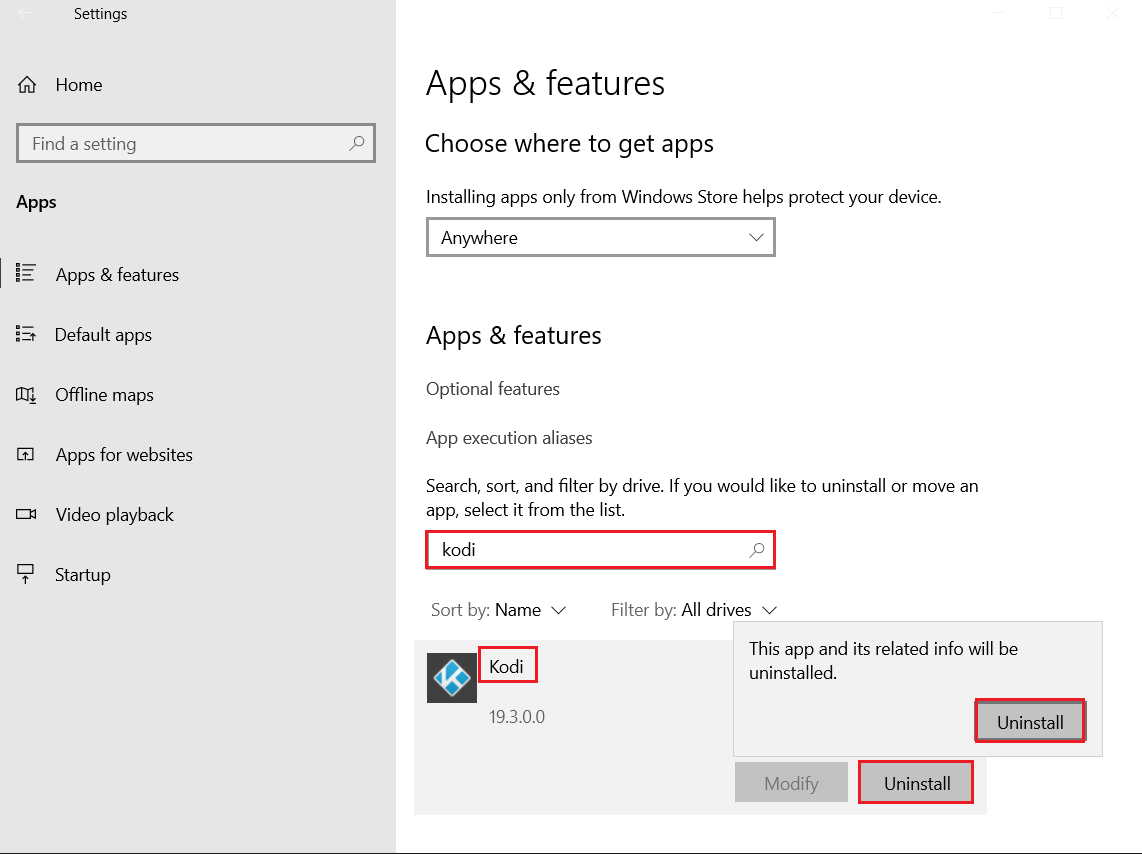
4. Klik nogmaals op Installatie ongedaan maken(Uninstall) om te bevestigen.
5. Klik op de knop Next > in de Kodi Uninstall- wizard.
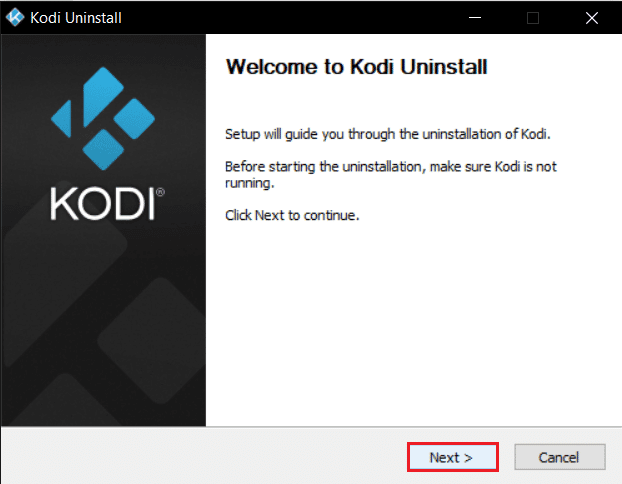
6. Klik nogmaals op de knop Next > .

7. Vink Ja, ik weet het zeker en geef toestemming om ook de profielmap te verwijderen(Yes, I am sure and grant permission to also delete the profile folder) en klik op Verwijderen(Uninstall) .
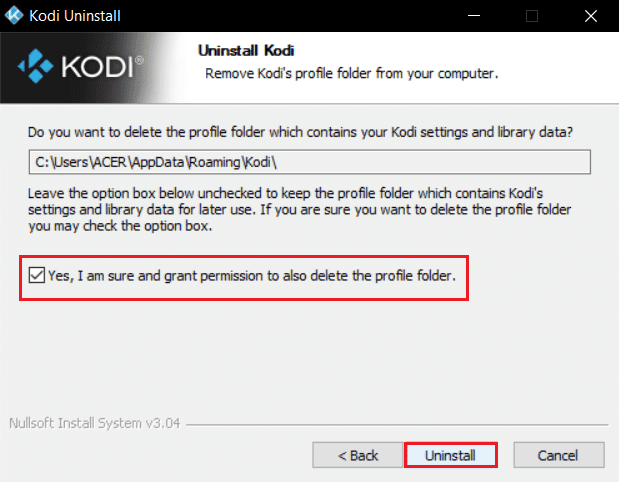
8. Wacht tot het verwijderingsproces(Uninstalling) is voltooid.
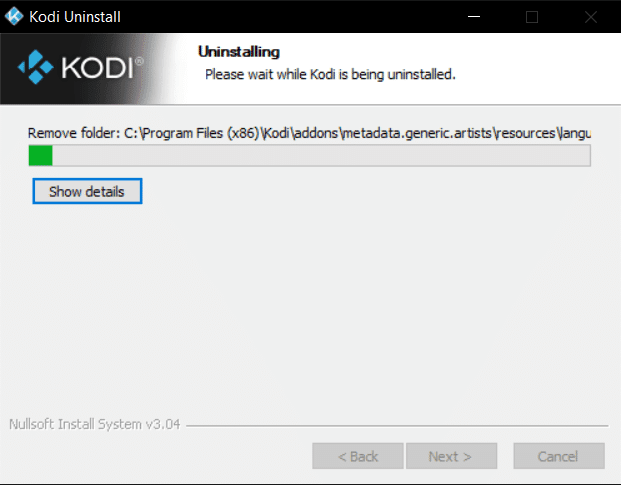
9. Klik vervolgens op Voltooien(Finish) en start uw pc opnieuw(restart your PC) op .
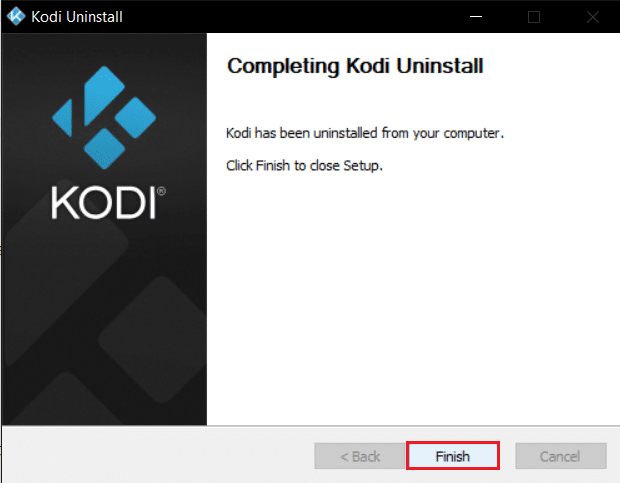
10. Download vervolgens Kodi(Kodi ) van zijn officiële website(official website) .

11. Voer het gedownloade Kodi 19.3 Matrix 64-bits installatieprogramma ( Kodi 19.3 Matrix 64 bit installer ) uit door erop te dubbelklikken.

12. Klik op Volgende (Next ) in het Kodi Setup- venster, zoals weergegeven.

13. Lees de licentieovereenkomst(License Agreement) . Klik vervolgens op de knop Ik ga akkoord(I Agree) .

14. Kies de optie Volledig(Full) onder selecteer het type installatie:(select the type of install:) vervolgkeuzemenu.
15. Vink ook het vakje met de titel Microsoft Visual C++ packages . Klik vervolgens op Volgende(Next) .

16. Kies uw doelmap(Destination Folder) om de app te installeren door te klikken op Bladeren...(Browse…) en klik vervolgens op Volgende(Next) , gemarkeerd weergegeven.

17. Selecteer nu de map waarin u de snelkoppelingen van het programma wilt maken (select the folder in which you would like to create the program’s shortcuts ) als Start Menu-map(Start Menu folder) of nieuwe (new) map(folder) . Klik vervolgens op Installeren(Install) .
Opmerking:(Note:) in het onderstaande voorbeeld hebben we een map gemaakt met de naam Kodi .

18. Wacht(Wait) tot het installatieproces is voltooid.

19. Klik ten slotte op de knop Voltooien(Finish) . Nu kunt u de Kodi- app uitvoeren en gebruiken zoals uitgelegd in de volgende sectie.

Veelgestelde vragen (FAQ's)(Frequently Asked Questions (FAQs))
Q1. Hoe kan ik alle Kodi-repository's in één keer verwijderen?(Q1. How can I remove all Kodi repositories at once?)
antw. (Ans.)Als u alle repositories wilt verwijderen, kunt u de fabrieksinstellingen herstellen om alle repositories en add-ons te verwijderen.
Q2. Wat zijn de beste VPN's om met Kodi te gebruiken?(Q2. What are the best VPNs to use with Kodi?)
antw. (Ans.) NordVPN , IPVanish , ExpressVPN , CyberGhost en VyprVPN zijn de beste VPN's om met Kodi te gebruiken .
Aanbevolen:(Recommended:)
- Fix YouTube Autoplay werkt niet(Fix YouTube Autoplay Not Working)
- Hoe Firestick uit te schakelen(How to Turn Off Firestick)
- Hostproces voor het instellen van synchronisatie repareren(Fix Host Process for Setting Synchronization)
- Discord repareren blijft crashen(Fix Discord Keeps Crashing)
We hopen dat dit artikel je zou hebben geholpen bij het oplossen van de fout Kodi-update mislukt(Kodi update failed) . Als u suggesties of feedback heeft met betrekking tot dit artikel, kunt u contact met ons opnemen in het opmerkingengedeelte hieronder.
Related posts
Fix Kan stuurprogramma-update niet installeren via GeForce Experience
Hoe Kodi te repareren blijft crashen bij opstarten
Fix Kodi Mucky Duck Repo werkt niet
Fix Mac-software-update vastgelopen bij installatie
Fix Kodi Ares Wizard werkt niet in Windows 10
Hoe te repareren Scratch Disks zijn vol fout in Photoshop
Fix Webcam werkt niet na Windows 10 Jubileumupdate
Fix Sommige updatebestanden zijn niet correct ondertekend
Fix Windows Update-fout 0x800706d9
Avast-update repareren die vastzit in Windows 10
Fix Windows 10 Update Error 0x80070103
Hoe te repareren VLC ondersteunt de UNDF-indeling niet
Hoe applicatiefout 0xc0000005 te repareren
Fix Windows Defender Update mislukt met fout 0x80070643
Fix Malwarebytes Real-Time Web Protection zal de fout niet inschakelen
Toepassingsfout 0xc000007b oplossen
Fix Logitech Gaming Software niet geopend
Fix Windows Update-fout 0x80070643
Fix Windows Update kan momenteel niet controleren op updates
Hoe u Windows Update-fout 80072ee2 kunt oplossen
